A cada atualização do iOS chegam vários recursos novos. Mas, mesmo com isso, os usuários continuam enfrentando alguns problemas, por exemplo, espelhamento de tela iPhone nao funciona ou iPhone nao espelha na TV.
Agora, você não precisa de mais se preocupar com esse problema. Nesse artigo, vamos se mostrar todos os métodos efetivos para corrigir o problema do espelhamento de tela iPhone não funciona.

- Parte 1: Porque o espelhamento da tela não funcionar no meu iPhone?
- 1.1. Usar um dispositivo incompatível
- 1.2. Atualização de software
- 1.3. Não conseguir acessar a central de controle
- Parte 2: Top 4 maneiras para corrigir o problema do espelhar tela no iPhone não funcionar
- 2.1. Para Apple TV
- 2.2. Para Windows
- 2.3. Para Mac
- 2.4. Espelhe a tela do iOS usando o iMyFone MirrorTo

Porque o espelhamento da tela não funcionar no meu iPhone?
1 Usar um dispositivo incompatível
Espelhar tela não funciona no iPhone pode por causa de sistema incomatível. Se você está usando um iPhone 5/5s ou 6/6 Plus, então seu dispositivo não é compatível com essa funcionalidade. Esa função está disponível apenas para o iPhone 7/7 Plus, 8/8 Plus, X, XR, XS Max, XS, 11, 11 Pro, 11 Pro Max e 12/13.
Além disso, a maioria dos iPads possui suporte para o espelhamento via AirPlay. E o iPhone SE e o iPod touch também são compatíveis com o espelhamento de tela. Portanto, você não terá nenhum problema de compatibilidade ao fazer o espelhamento nesses dispositivos.

2 Atualização de software
Embora não haja nenhuma declaração oficial da Apple em relação a isso, a atualização de software do iOS pode causar vários problemas, incluindo que seu iPhone não quer espelhar tela. Já foi observado várias vezes que ocorreu os problemas com o AirPlay após uma atualização de software.
Embora não haja nenhuma declaração oficial da Apple em relação a isso, a atualização de software do iOS pode causar vários problemas, incluindo que seu iPhone não quer espelhar tela. Já foi observado várias vezes que ocorreu os problemas com o AirPlay após uma atualização de software.Ajustes > Geral > Transferir ou Redefinir o iPhone > Redefinir > Redefinir Ajustes de Rede. Observa que essa ação pode causar um aperda de dados.
Se ainda não relsolver esse problema, passe para a próxima possível causa do espelhamento da tela do iOS não funcionar.
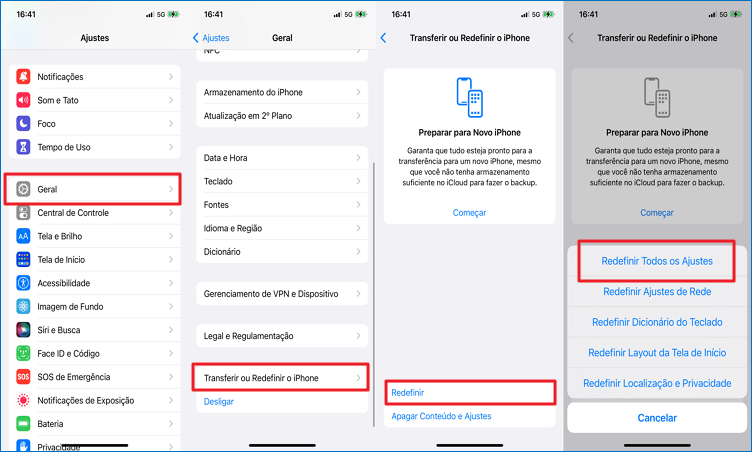
3 Não conseguir acessar a central de controle
Outra causa muito comum de espelhamento de tela iPhone não funciona é a impossibilidade de acessar a central de controle de dentro dos apps. Quando usa um aplicativo e tenta deslizar a tela para acessar a central de controle, mas não consegue. Nesse caso, isso pode significar que a opção “Acesso em Apps” está desativada no seu dispositivo.
Basta ir até os Ajustes do seu dispositivo e abrir a Central de Controle. Nessa tela, ative a opção “Acesso em Apps”. Isso resolverá seu problema imediatamente, e agora você conseguirá usar o espelhamento de tela.
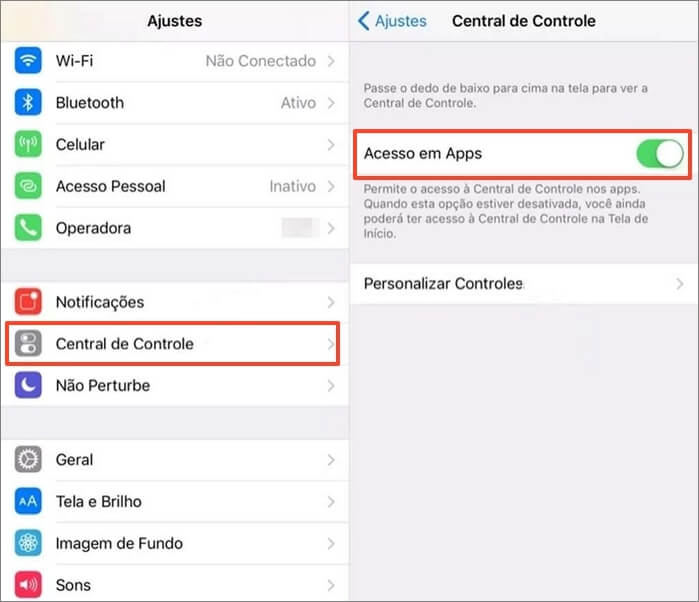
Top 4 maneiras para corrigir o problema do espelhar tela no iPhone não funcionar
1 Para Apple TV
Por que não consigo espelhar o iPhone na TV? Logo a seguir, está como você pode corrigir iPhone não espelhar tela na TV em alguns passos bem simples:
- Verifique se a Apple TV e o iPhone estão conectados à mesma rede Wi-Fi.
- Se a sua Apple TV não estiver atualizada, instale a atualização de software mais recente.
- Reinicie o seu iPhone e a Apple TV.
- Desative as Restrições do seu iPhone.
- Volte aos Ajustes e vá até os ajustes de rede.
- Selecione em “Redefinir Ajustes de Rede”.
- Conecte-se à rede novamente e tente espelhar o seu iPhone na Apple TV.
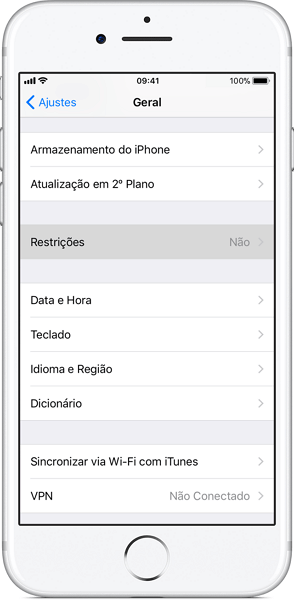
2 Para Windows
É muito fácil corrigir o problema de iPhone não espelhar tela para Windows. Basta seguir os passos a seguir:
- Primeiro, verifique se o seu iPhone e o PC estão conectados à mesma rede Wi-Fi.
- Digite “Status da rede” na barra de pesquisa do seu Windows.
- Vá até “Central de Rede e Compartilhamento”, depois clique em “Alterar as configurações de compartilhamento avançadas” e ative as opções de compartilhamento.
- Verifique o hardware do seu PC seguindo as instruções.
- Depois, reinicie o PC.
- Agora, verifique se o problema foi resolvido.
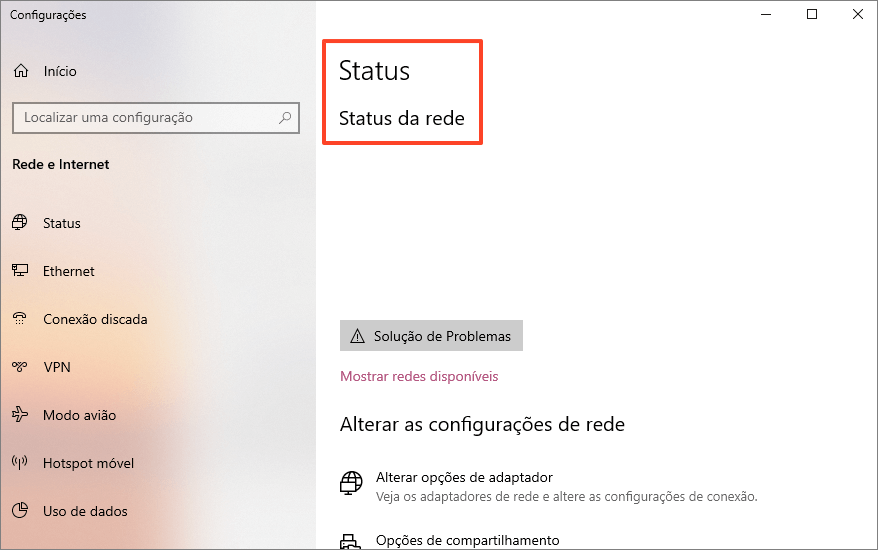
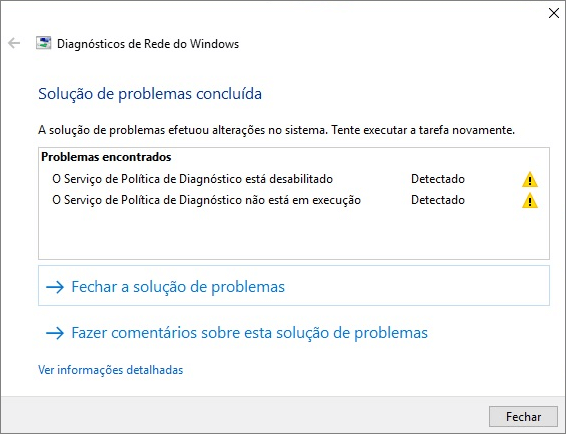
3 Para Mac
Para muitas pessoas, a atualização de software do macOS é umas das principais coisas que fazem seu iPhone não estar espehando a tela. Porém, a causa mais comum desse problema é o firewall do macOS. Isso porque, ele impede que o sistema estabeleça a conexão necessária para realizar o espelhamento. Logo a seguir, estão os passos necessários para resolver isso:
- Abras as Preferências do Sistema no seu Mac.
- Vá até Segurança e Privacidade.
- Abrir o login de administrador, e insira seu nome e senha.
- Clique na aba Firewall e vá até Opções do Firewall.
- Você verá a opção “Bloquear todas as conexões de entrada”. Se ela estiver marcada, cancele ele.
- Por fim, verifique se a opção “Permitir que softwares assinados recebam conexões de entrada automaticamente” está ativada. Se não estiver, clique nela para ativar.
- Agora, tente conectar seu dispositivo iOS ao seu Mac.
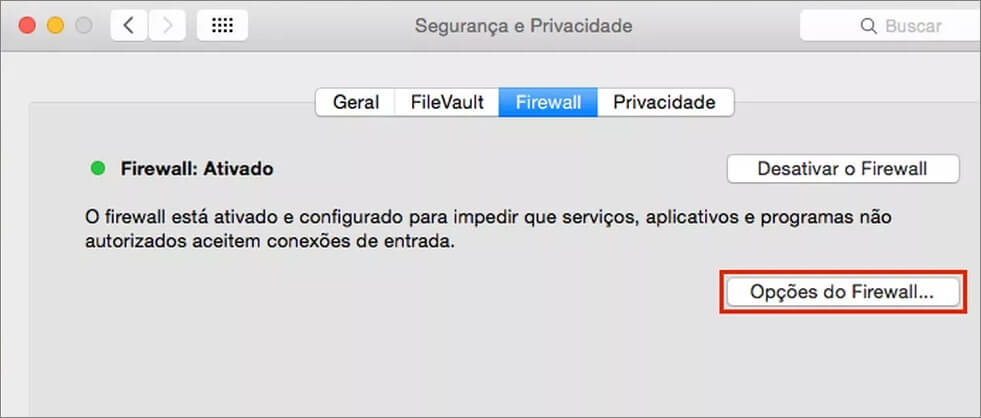
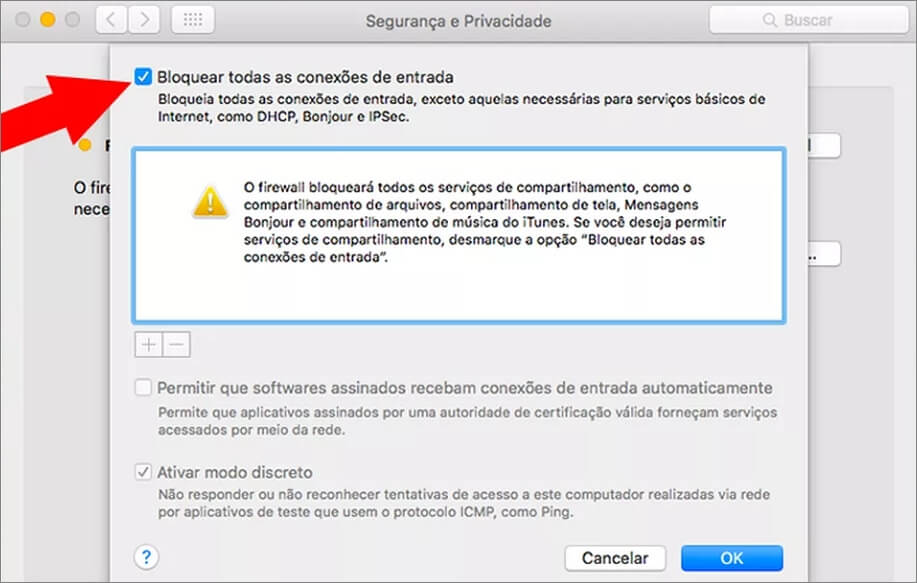
4 Espelhe a tela do iOS usando o iMyFone MirrorTo
Mesmo que as soluções que mostramos sejam muito úteis, Às vezes elas podem não funcionar com você. Nesse caso, a mellhor escolha é usar o iMyFone MirrorTo para corrigir o problema de espelhamento da tela do iOS não funcionar.
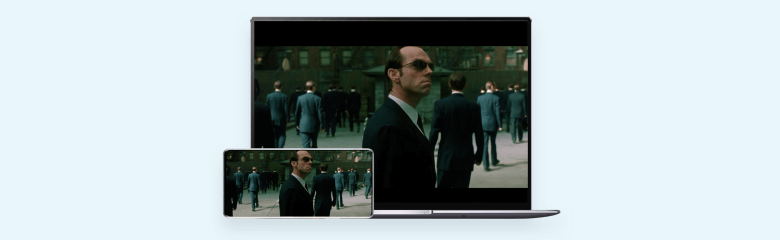
Espelhe a tela do seu dispositivo para PC
- Espelhe a tela do iPhone no PC ou no Mac para visualizar a tela quebrada claramente.
- Controle o iPhone no PC usando o mouse para reutilizar o aparelho quebrado.
- Execute aplicativos iOS no PC como digitar e enviar mensagens para amigos, família e colegas.
- Ajuste o tamanho da tela espelhada ou use o modo tela cheia.
- Espelhamento de iPad: também é possível espelhar o iPad no PC para uma experiência melhor.
- Tela em HD: Espelhamento em 1080P/60FPS para visualização nítida.
Aqui um vídeo tutorial de como espelhar o iPhone no PC (também funciona com Mac)
Agora pode seguir os passos para resolver iPhone não espelhar a tela:
Passo 1. Baixe o iMyFone MirrorTo e instale no seu PC.
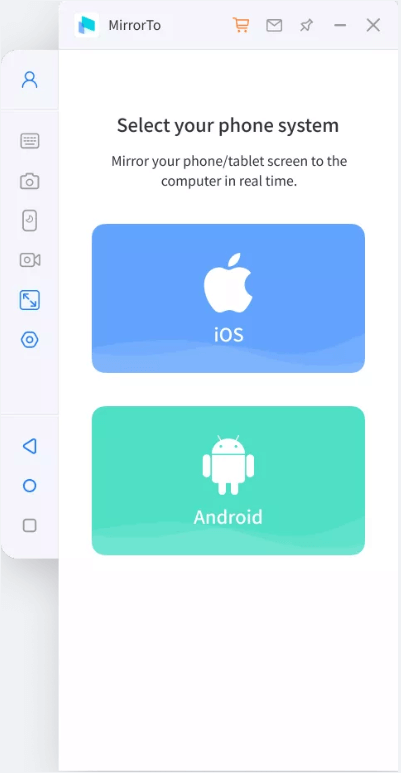
Passo 2. Conecte os dois dispositivos à mesma rede Wi-Fi.
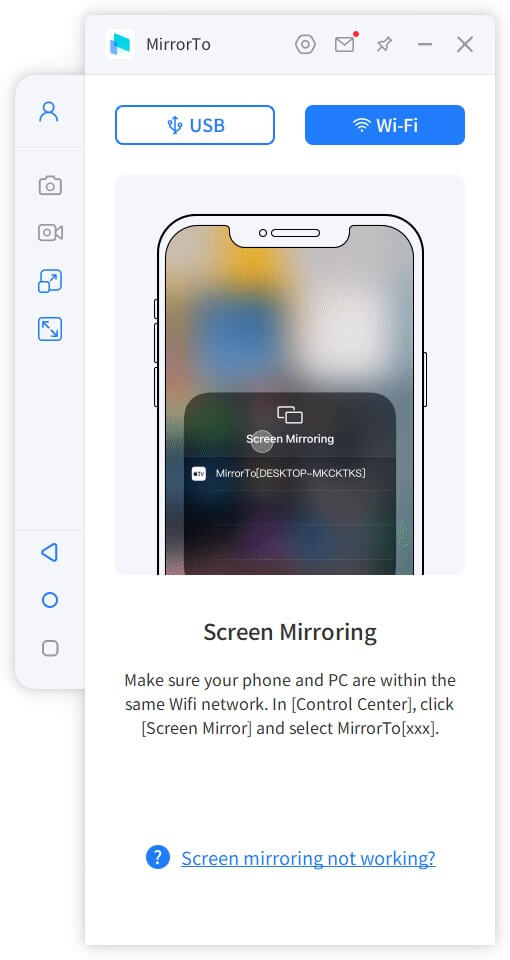
Passo 3. Entre “Central de Controle” do iPhone e toque em “Espelhar a Tela”.
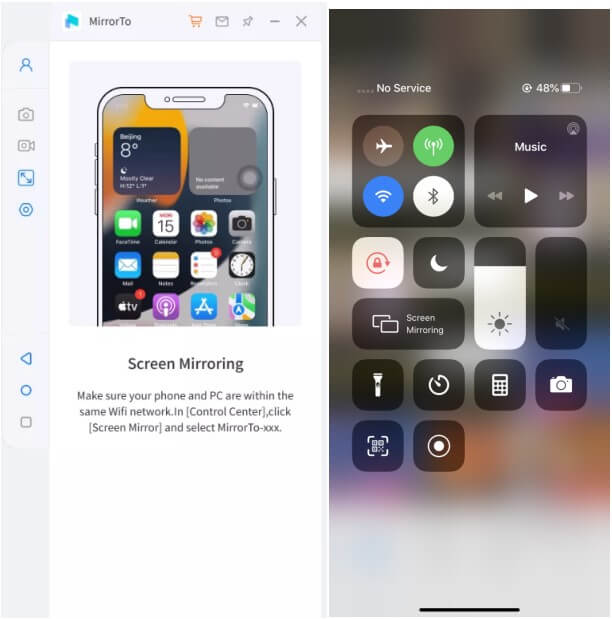
Passo 4. Vá até “Ajustes”, toque em “Bluetooth” e faça o pareamento com o seu computador.
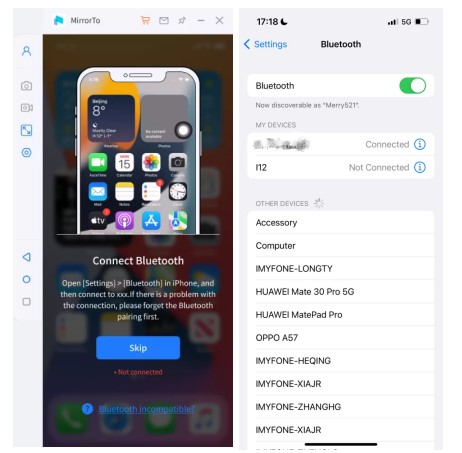
A tela do seu celular foi espelhada com sucesso no PC. Agora você pode controlar totalmente seu celular pelo computador!
Conclusão
Aqui são todos os métodos que você pode usar para corrigir o problema do espelhamento da tela do iOS não funcionar. Mesmo todos são muito eficientes, recomendamos altamente que tente usar MirrorTo para espelhar sua tela do iPhone com alta eficiência e curto tempo. Achamos que é uma melhor escolha para você!






